第3章Hello Cocos2dJS
在开始详细介绍Cocos2dJS引擎的API之前,有必要先了解一下手机游戏引擎有哪些,了解Cocos2dJS的前世今生。还会介绍开发工具。然后从一个HelloJS入手,介绍Cocos2dJS的基本开发流程,以及Cocos2dJS生命周期和Cocos2dJS核心知识体系。
3.1移动平台游戏引擎
游戏引擎是指一些已编写好的游戏程序模块。游戏引擎包含以下子系统: 渲染引擎(即“渲染器”,含二维图像引擎和三维图像引擎)、物理引擎、碰撞检测系统、音效、脚本引擎、电脑动画、人工智能、网络引擎以及场景管理。
在目前移动平台游戏引擎中主要可以分为2D和3D引擎。2D引擎主要有Cocos2diphone、Cocos2dx、Cocos2dJS、Corona SDK、Construct 2、WiEngine和Cyclone 2D,3D引擎主要有Unity3D、Unreal Development Kit、ShiVa 3D和Marmalade。此外,还有一些针对于HTML 5的游戏引擎,如Cocos2dhtml5、XCanvas和Sphinx等。
这些游戏引擎各有千秋,但是目前得到市场普遍认可的2D引擎是Cocos2diphone、Cocos2dx和Cocos2dJS,3D引擎是Unity3D。
3.2Cocos2d游戏引擎
Cocos2diphone、Cocos2dx和Cocos2dJS是目前最流行的2D游戏引擎。它们属于同一家族,具有相同的API。
3.2.1Cocos2d游戏引擎家谱
在介绍Cocos2dJS之前有必要先介绍一下Cocos2d的家谱,图31所示是Cocos2d的家谱。
图31Cocos2d的家谱
Cocos2d最早是由阿根廷的Ricardo和他的朋友使用Python开发的,后移植到iPhone平台,使用的语言是ObjectiveC。随着在iPhone平台取得了成功,Cocos2d引擎变得更加多元化。其中各个引擎介绍如下:
(1) ShinyCocos: 使用Ruby对Cocos2diphone进行封装,使用Ruby api开发。
(2) CocosNet: 是在MonoTouch平台上使用的Cocos2d引擎,采用.NET实现。
(3) Cocos2dandroid: 是为Android平台使用的Cocos2d引擎,采用Java实现。
(4) Cocos2dandroid1: 是为Android平台使用的Cocos2d引擎,采用Java实现,由国内人员开发。
(5) Cocos2djavascript: 是采用JavaScript脚本语言实现的Cocos2d引擎。
(6) Cocos2dx: 是采用C++实现的Cocos2d引擎,它是由Cocos2dx团队开发的分支项目。
(7) Cocos2dJS: 是采用JavaScriptAPI的Cocos2d引擎,一方面它可以绑定在Cocos2dx上开发基于本地技术的游戏; 另一方面它依托浏览器运行,开发基于Web的网页游戏。它也是由Cocos2dx团队开发的分支项目。
此外,历史上Cocos2d还出现过很多分支,随着技术的发展这些逐渐消亡了,其中最有生命力的当属Cocos2dx和Cocos2dJS引擎。
3.2.2Cocos2dx引擎
Cocos2dx设计目标如图32所示。横向能够支持各种操作系统,桌面系统包括Windows、Linux和Mac OS X,移动平台包括iOS、Android、WinPhone、Bada、BlackBerry和MeeGo等。纵向方面向下能够支持OpenGL ES 1.1、OpenGL ES 1.5、OpenGL ES 2.0和DirectX 11等技术,向上支持JavaScript和Lua脚本绑定。
图32Cocos2dx设计目标
简单地说,Cocos2dx设计目标是为了实现跨平台,用户不再为同一款游戏在不同平台发布而进行编译。而且Cocos2dx为程序员考虑的更多,很多程序员可能对于C++不熟悉,针对这种情况可以使用JavaScript和LuaLua 是一个小巧的脚本语言,是巴西里约热内卢天主教大学(Pontifical Catholic University of Rio de Janeiro)里的一个研究小组,由Roberto Ierusalimschy、Waldemar Celes 和 Luiz Henrique de Figueiredo所组成并于1993年开发。——引自于百度百科(http://baike.baidu.com/view/416116.htm?fr=wordsearch)。开发游戏。
3.2.3Cocos2dJS引擎
Cocos2dJS设计得非常巧妙,使用的语言是JavaScript,容易上手。基于Cocos2dJS引擎开发的游戏程序,一方面是通过Cocos2dhtml5引擎在Web浏览器上运行,另一方面是通过JSB(JavaScript binding)技术通过Cocos2dx引擎在本地运行。Cocos2dJS运行原理如图33所示。
图33Cocos2dJS运行原理
Cocos2dJS与Cocos2dx相比更先进,不仅可以在本地运行,还可以在Web浏览器上运行。
3.3搭建Cocos2dJS开发环境
使用Cocos2dJS引擎开发游戏,主要的程序代码是JavaScript语言,因此,凡是能够开发JavaScript语言工具都适用于Cocos2dJS游戏开发。本书推荐WebStorm和Cocos Code IDE工具。
3.3.1搭建WebStorm开发环境
在上一章使用了WebStorm开发工具,它是非常优秀的JavaScript开发工具,WebStorm工具可以开发和调试基于Cocos2dJS引擎的JavaScript程序代码,但是测试和调试时只能运行在Web浏览器上。
WebStorm安装过程在上一章已经介绍了,但是要想开发基于Cocos2dJS引擎的JavaScript程序,还需要安装Google Chrome浏览器和JetBrains IDE Support插件。Google Chrome浏览器安装不再介绍,这里重点介绍JetBrains IDE Support插件。
JetBrains IDE Support是安装在Google Chrome浏览器上的插件,它是为了配合WebStorm工具调试使用的。JetBrains IDE Support插件安装过程是在Google Chrome浏览器的网址中输入https://chrome.google.com/webstore/detail/jetbrainsidesupport/hmhgeddbohgjknpmjagkdomchmhgeddb内容,安装页面如图34所示。该页面中可以单击“已添加至CHROME”按钮安装插件。
图34安装JetBrains IDE Support插件
安装成功后会在浏览器的地址栏后面出现JB图标,具体如何使用在后面章节再介绍。
3.3.2搭建Cocos Code IDE开发环境
Cocos Code IDE是Cocos2dx团队开发的,用于开发Cocos2dJS和Cocos2dx Lua绑定的游戏工具,它是基于EclipseEclipse 是一个开放源代码的、基于Java的可扩展开发平台。就其本身而言,它只是一个框架和一组服务,用于通过插件组件构建开发环境。幸运的是,Eclipse 附带了一个标准的插件集,包括Java开发工具(Java development kit,JDK)。——引自于百度百科平台的开发工具,Eclipse基于Java,要想运行Cocos Code IDE工具,需要安装JDK或JRE,JDK是Java开发工具包,JRE是Java运行环境。
1. JDK下载和安装
图35所示是JDK 7下载界面,它的下载地址是http://www.oracle.com/technetwork/java/javase/downloads/jdk7downloads1880260.html,其中有很多版本。注意选择对应的操作系统,以及32位还是64位安装的文件。
图35下载JDK
下载完JDK并安装完成后需要设置系统环境变量,主要是设置JAVA_HOME环境变量。打开环境变量设置对话框,如图36所示,可以在用户变量(上半部分,只影响当前用户)或系统变量(下半部分,影响所有用户)添加环境变量。一般情况下,在用户变量中设置环境变量。
图36环境变量设置对话框
在用户变量部分单击“新建”按钮,弹出对话框如图37所示,设置“变量名”为JAVA_HOME,变量值为“C:\Program Files\Java\jdk1.7.0_21”。注意变量值的路径。
图37设置JAVA_HOME
为了防止安装了多个JDK版本对于环境的影响,还可以在环境变量PATH追加C:\Program Files\Java\jdk1.7.0_21\bin路径,如图38所示,在用户变量中找到PATH。双击打开PATH修改对话框,如图39所示,追加C:\Program Files\Java\jdk1.7.0_21\bin。注意PATH之间用分号分隔。
图38环境变量PATH设置对话框
图39PATH修改对话框
2. Cocos Code IDE下载和安装
Cocos Code IDE下载地址是http://www.cocos2dx.org/download,在浏览器中页面如图310所示。选择合适的文件下载,目前包括Mac OS X版本和Windows版本。注意Windows有32位和64位之分,还有安装(setup)版本和压缩(zip)版本之分。
图310下载Cocos Code IDE
这里下载的是cocoscodeidewin641.0.0rc1.zip解压版本,解压之后找到Cocos Code IDE.exe文件运行可以启动Cocos Code IDE工具,在启动过程中需要选择Workspace目录,如图311所示,Workspace目录是工程的管理目录。选择好之后单击OK按钮,如果该目录不存在,则创建。
图311选择Workspace
Cocos Code IDE具体如何使用在后面章节再介绍。
3.3.3下载和使用Cocos2dJS官方案例
首先到Cocos2dJS官方网站下载Cocos2dJS开发包,目前Cocos2dJS 3.0最终版已经发布。Cocos2dJS 3.0下载解压后的目录结构如图312所示。
图312Cocos2dJS开发包内容
如果想要运行官方的案例可以进入到build目录,build目录中的内容如图313所示,这里包含各个平台编译和运行案例的工程等文件。其中,cocos2d_jsb_samples.xcodeproj文件是Cocos2dJS案例
图313Cocos2dJS开发包build
目录内容
的Xcode工程文件,cocos2d_jsb_samples.vc2012.sln文件是Cocos2dJS案例Win32平台下Visual Studio 2012解决方案文件,androidbuild.py是在Android平台下编译和运行案例时使用的。
如果在Windows下学习和开发,一般运行cocos2d_jsb_samples.vc2012.sln解决方案就可以了。如果启动cocos2d_jsb_samples.vc2012.sln解决方案,则进入如图314所示的Visual Studio 2012界面,其中的jstests工程是Cocos2dJS官方提供的案例工程。需要选中jstests工程,在右击弹出的快捷菜单中选择“设置启动项目”命令,然后运行上方工具栏中的运行调试按钮,运行jstests工程。
图314Cocos2dJS案例
首次运行需要编译Cocos2dJS时间会长一些,运行起来之后会出现一个Windows的窗口[如图315(a)所示],选择其中的一个菜单项可以运行相应的示例[如图315(b)所示]。
如果想查看jstests源代码,不能通过Visual Studio 2012查看,需要到\samples\jstests\src目录下,使用文本编辑工具或者WebStorm工具。
事实上,\build目录工程文件只是编译Cocos2dx库并使案例基于JSB方式运行,不能够通过这些工程修改案例中的JavaScript代码。为了能够查看、修改和运行案例中的JavaScript代码,可以在WebStorm工具中配置案例工程,管理案例。具体过程是启动WebStorm,选择File→New Project from Existing Files命令,这样选择是为了从已经存在的文件创建WebStorm工程,弹出如图316所示对话框。选择最后一个选项,这个选项的意思是文件在本地,还没有配置Web服务器。
图315运行案例
图315(续)
图316选择配置方案
提示
JavaScript和HTML等Web文件运行,需要部署到一个Web服务器下。
在图316所示界面选择好后,单击Next按钮进入设置工程根目录对话框,如图317所示,选择,然后单击Project Root按钮,设置无误后,单击Finish按钮完成设置过程。设置成功界面如图318所示。
图317设置工程的根目录
图318设置成功
在导航面板中选择Samples→jstests→index.html,从右击弹出的快捷菜单中选择Debug “index.html”命令,WebStorm会启动Google Chrome浏览器,如图319所示。此时发现在浏览器中已启动jstests官方案例。
图319启动Google Chrome浏览器
3.3.4使用API文档
从Cocos2dJS官方下载的开发包中没有API文档,可以使用Cocos2dJS官方的在线API文档,可以通过http://www.cocos2dx.org/wiki/Reference选择Cocos2dJS Online API Documentation进入在线API文档,如图320所示。可以在左边的文本框中输入查询条件,找到感兴趣的内容,如图321所示。
图320Cocos2dJS在线API文档
图321从在线API文档中搜索内容
3.4第一个Cocos2dJS游戏
编写的第一个Cocos2dJS程序,命名为HelloJS,从该工程开始学习其他的内容。
3.4.1创建工程
创建Cocos2dJS工程可以通过Cocos2dx提供的命令工具Cocos实现,但这种方式不能与WebStorm或Cocos Code IDE集成开发工具很好地集成,不便于程序编写和调试。由于Cocos Code IDE工具是Cocos2dx开发的专门为Cocos2dJS和Cocos2dx Lua开发设计的,因此使用Cocos Code IDE工具很方便创建Cocos2dJS工程。
首先需要在Cocos Code IDE工具中先配置JavaScript框架,打开Cocos Code IDE工具,选择Window→Preferences命令,弹出对话框,如图322所示,选择Cocos→JavaScript,在右边的JavaScript Frameworks列表框中选择。
图322配置JavaScript框架
JavaScript框架配置不需要每次都进行,只是在最开始的时候配置一下,但创建工程的时候,Cocos Code IDE工具会从这个JavaScript框架目录中创建工程文件。
接下来就可以创建JavaScript工程。选择File→New Project命令,如图323所示,弹出项目类型选择对话框。
图323项目类型选择对话框
选中CocosJavaScriptProject,然后单击Next按钮,弹出如图324所示的对话框。在Project Name文本框中输入工程名称,Create Project in Workspace是在Workspace目录中创建工程,需要选中该复选框,选中Create From Existing Resource复选框可以从已经存在的工程创建。现在不需要选中该复选框。
图324新建项目对话框
选择完成单击Next按钮进入到如图325所示配置运行环境对话框,在该对话框中可以配置项目运行时信息。Orientation项目是配置模拟器的朝向,其中landscape是横屏显示,portriat是竖屏显示。Desktop Runtime Settings中的Title文本框用于设置模拟器的标题,Desktop Windows initialize Size用于设置模拟器的大小。Add Native Codes用于设置添加本地代码到工程,这里不需要添加本地代码。最后单击Finish按钮完成创建操作,创建好工程之后,如图326所示。
图325配置运行环境对话框
图326创建工程成功界面
3.4.2在Cocos Code IDE中运行
创建好工程后可以测试一下。在左边的工程导航面板中选中index.html文件,从右击弹出的快捷菜单中选择Run As→CocosJSBinding命令运行刚刚创建的工程。运行结果如图327所示。
主要编写的程序代码是在src目录下,在本例中app.js文件负责处理主要的场景界面逻辑。如果想调试程序,可以设置断点,如图328所示,单击行号之前的位置,设置断点。
调试运行过程,从右击弹出的快捷菜单中选择Debug As→CocosJSBinding命令。如图329所示,程序运行到第32行挂起,并进入调试视图。在调试视图中可以查看程序运行的堆栈、变量、断点、计算表达式和单步执行程序等操作。
图327运行工程界面
图328设置断点
图329运行到断点挂起
在调试视图中,调试工具栏中的主要调试按钮,说明如图330所示。
图330调试工具栏按钮
![Cocos2d-x实战JS卷Cocos2d-JS开发 《Cocos2d-x实战JS卷Cocos2d-JS开发》[67M]百度网盘|pdf下载|亲测有效](/365baixing/uploads/s0309/56fc93cdNdc4f3f7a.jpg)
![《Cocos2d-x实战JS卷Cocos2d-JS开发》[67M]百度网盘|pdf下载|亲测有效](/365baixing/uploads/s0309/56fc93cdNdc4f3f7a.jpg)
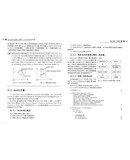
![《 UI设计精品必修课》[75M]百度网盘|pdf下载|亲测有效](/365baixing/upload/2025-03-08/29737867-1_w_1718700812.jpg)
![《GIS原理与应用》[78M]百度网盘|pdf下载|亲测有效](/365baixing/uploads/s0309/06d6394f44477600.jpg)
![《SOLIDWORKSVisualize教程》[73M]百度网盘|pdf下载|亲测有效](/365baixing/uploads/s0309/863a8811b121f754.jpg)
![《物联网智能控制系统工具软件ByteExpress》[53M]百度网盘|pdf下载|亲测有效](/365baixing/uploads/s0309/538536d7Ncab30936.jpg)